掌握Word打印设置可避免格式错乱、边距不当等问题。首先通过Ctrl+P进入打印面板,选择打印机、设定打印范围(如“1-3,5”)、份数及单双面打印;接着在“布局”选项卡中确认纸张大小(通常A4)、调整页边距(建议不小于2厘米)和页面方向(横版或竖版),并利用缩放功能优化排版;随后检查页眉页脚,插入页码并设置起始编号,确保其在预览中完整显示;最后运用批量打印技巧,如启用草稿模式省墨、逆序打印便于装订、合并多个文件为PDF统一输出,或仅打印选中内容。关键在于打印前预览,提前发现异常,节省时间和纸张。

打印Word文档看似简单,但很多人在实际操作中常遇到格式错乱、边距不对、页码缺失等问题。掌握正确的打印设置,不仅能节省纸张和时间,还能确保输出效果符合预期。下面从基础操作到高级设置,一步步教你如何高效、精准地打印Word文档。
最简单的打印方式是直接按 Ctrl + P,这会打开打印面板。在这里你可以看到当前文档的预览效果,并进行基础设置:

打印前务必检查页面是否适配纸张,避免内容被截断。进入“布局”选项卡可进行关键设置:
在打印预览中查看整体排版,若发现文字太小或空白过多,可通过“缩放”选项调整每页打印的页数(如“每页2版”用于校对)。
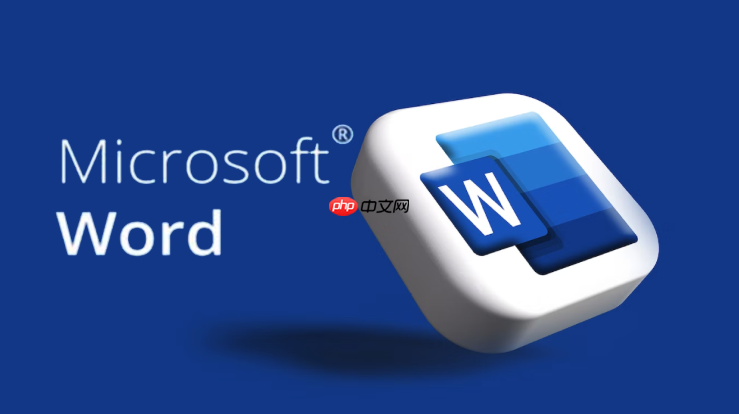
正式文档常需包含页码、标题或单位名称。这些信息位于页眉页脚区域,容易在打印时被忽略:
打印预览时留意页眉页脚是否完整显示,避免因边距过小导致内容被裁切。

处理多份文档或长篇报告时,以下技巧能提升效率:
基本上就这些。只要提前检查布局、合理设置范围和页码,大多数打印问题都能避免。关键是养成打印前预览的习惯,花一分钟确认,能省去重新打印的麻烦。
以上就是Word文档怎么打印_Word文档打印设置全攻略的详细内容,更多请关注php中文网其它相关文章!

Copyright 2014-2025 https://www.php.cn/ All Rights Reserved | php.cn | 湘ICP备2023035733号